Cum să utilizați Family Sharing pe iOS, iPadOS și macOS
Ipad Itunes Măr I Phone Erou Macos / / March 19, 2020
Ultima actualizare la

Planurile Family Sharing pentru macOS, iPhone și iPad vă permit să partajați gratuit articolele achiziționate cu membrii familiei dvs. Iată cum funcționează.
Există o mulțime de produse digitale pe care le puteți achiziționa prin Apple, inclusiv aplicații, cărți electronice, filme, muzică și multe altele. Din fericire, o mare parte din acest conținut este ușor de distribuit cu membrii familiei gratuit. În acest articol, veți afla mai multe despre Partajarea familiei pe dispozitivele Apple, inclusiv iPhone, iPad și Mac.
Configurarea partajării familiei
Cu Apple Family Sharing, puteți permite până la șase membri ai familiei să partajeze achizițiile din App Store și abonamentele Apple. Pentru a începe, un adult din familie trebuie să fie organizator și să aibă un ID Apple. După ce creați o familie pe un dispozitiv Apple, puteți cere altor membri să se alăture grupului dvs. Puteți configura un grup nou ca organizator pe iPhone, iPad, iPod touch sau Mac.
Pe dispozitivul tău mobil:
- Atingeți butonul Setări aplicație pe dispozitivul dvs.
- Selectați-vă Nume în vârf.
- Alege Configurați Partajarea familiei.
- Atingeți Incepe apoi urmați instrucțiunile de pe ecran.
Pe Mac:
- Alege Sigla Apple în partea stângă sus a ecranului.
- Clic Preferințe de sistem.
- Selectați Împărtășirea familiei apoi urmați instrucțiunile de pe ecran.
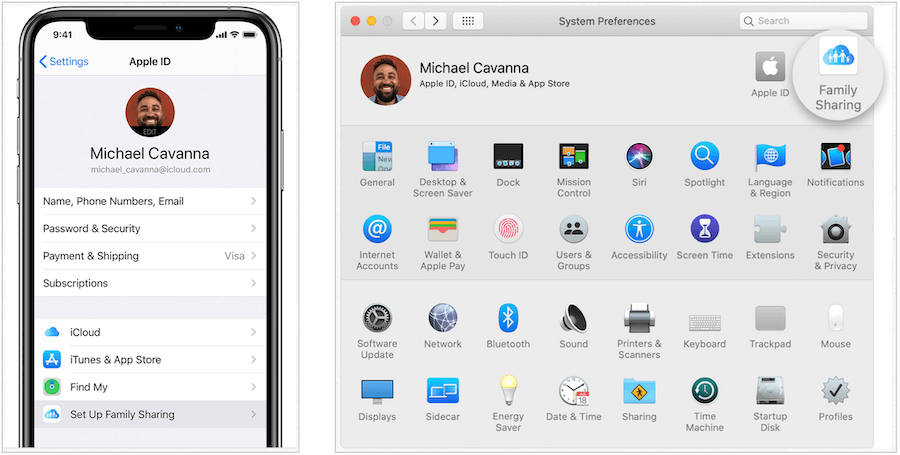
Invitarea membrilor familiei să se înscrie
Puteți cere membrilor familiei să se alăture grupului dvs. prin dispozitivul mobil sau pe Mac. Pe prima:
- Atingeți aplicația Setări de pe dispozitiv.
- Selectați-vă Nume în vârf.
- Alege Împărtășirea familiei.
- Selectați Adăugați membru de familie.
- Alege Invitați prin iMessage a invita ceva prin text.
- Atingeți Invită în persoană, apoi cereți-le să adauge ID-ul și parola Apple pe dispozitivul dvs.
- Utilizare Creați un copil Cont pentru a adăuga un minor.
Pe Mac:
- Alege Sigla Apple în partea stângă sus a ecranului.
- Clic Împărtășirea familiei.
- Clic Adăugați membru de familie, apoi urmați instrucțiunile de pe ecran.
Puteți adăuga până la șase membri la planul dvs. Apple Family.
Prezentare generală de partajare
Puteți începe să partajați conținut între toți membrii Apple Family. În funcție de tipul de conținut pe care îl puteți partaja pe iPhone, iPad, Mac, PC și Apple TV. Acest lucru diferă ușor în funcție de dispozitiv, deși conceptul general este consecvent. Odată cu partajarea cumpărăturilor, puteți oferi membrilor familiei acces imediat la aplicațiile, muzica, filmele, emisiunile TV și cărțile celuilalt.
Print Fine
Ca Apple explică, „Nu toate tipurile de conținut și conținut sunt disponibile în toate țările sau regiunile. Pentru a partaja conținutul achiziționat, toți membrii familiei trebuie să utilizeze aceeași țară sau regiune Apple ID. Muzică, filme, emisiuni TV și cărți pot fi descărcate pe până la 10 dispozitive pe cont, dintre care cinci pot fi computere. Aplicațiile pot fi descărcate pe orice dispozitive pe care membrul familiei le deține sau le controlează. "
Partajarea pe dispozitive mobile
Puteți găsi conținut partajabil pe pagina Achiziționată în oricare dintre aplicațiile magazinului de pe iPhone sau iPad.
Pentru aplicații și jocuri:
- Atingeți butonul Magazin de aplicații aplicație pe dispozitivul dvs.
- Alegeti poză de profil în colțul din dreapta sus.
- Selectați Cumparat.
- Alege membru al familiei cine a achiziționat inițial aplicația (aplicațiile) pe care doriți să le descărcați în cadrul achizițiilor familiale.
- Găsi aplicaţia a descărca.
- Atingeți butonul pictograma cloud lângă aplicație pentru a descărca.
- Repetați pașii 4 până la 6 pentru a descărca aplicații sau jocuri suplimentare.
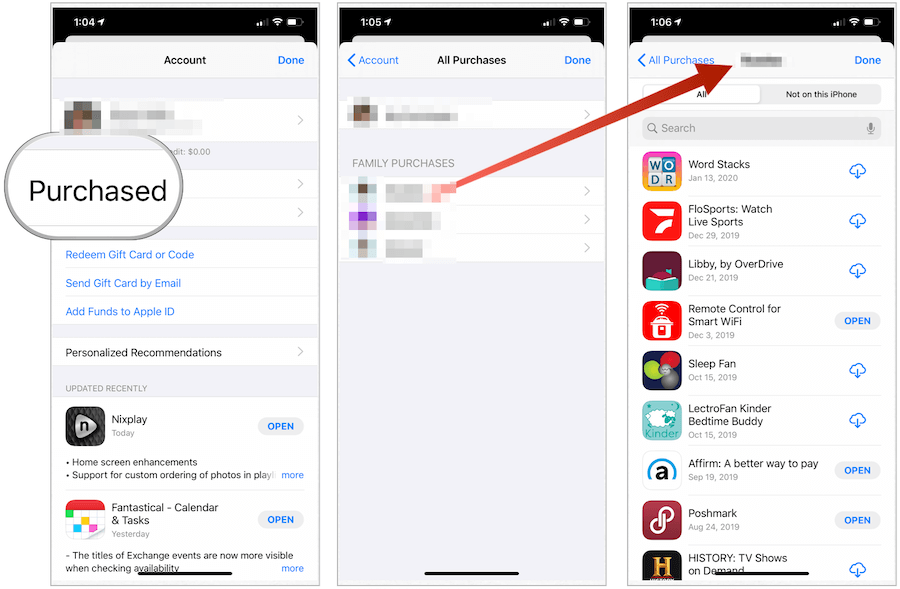
Pentru conținut iTunes:
- Atingeți butonul iTunesMagazin aplicație pe dispozitivul dvs.
- Alege Mai Mult … în partea dreaptă jos a aplicației.
- Selectați Cumparat.
- Apasă pe membru al familiei care a achiziționat inițial ideea pe care doriți să o descărcați.
- Selectați dintre muzică, filme și emisiuni TV.
- Găsi conţinut a descărca.
- Atingeți butonul pictograma cloud lângă conținutul de descărcat.
- Repetați pașii 3 până la 7 pentru a descărca conținut suplimentar.
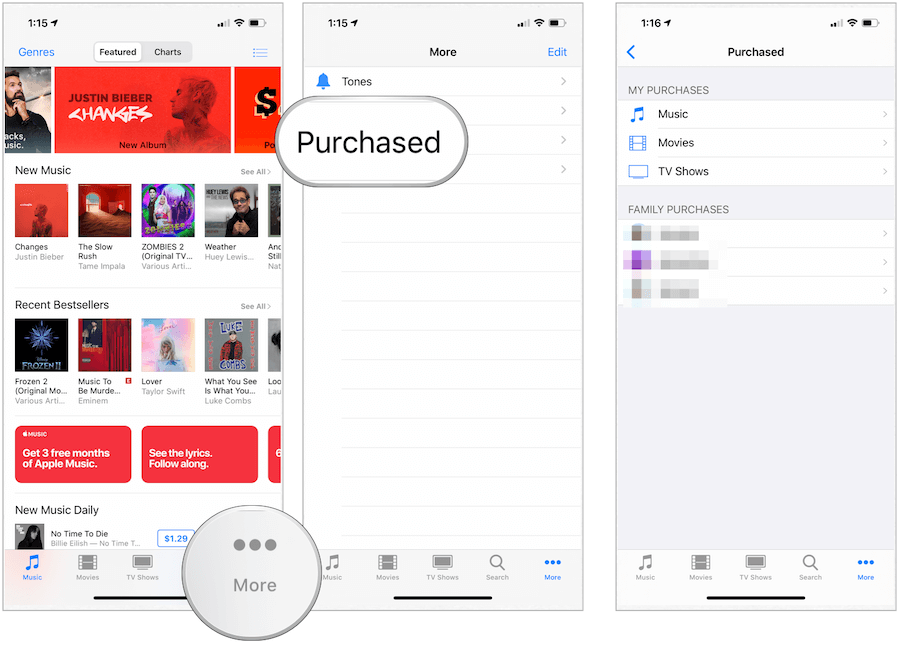
Pentru Apple Books:
- Atingeți butonul Cărți aplicație pe dispozitivul dvs.
- Alegeti poză de profil în colțul din dreapta sus.
- Alege membru al familiei cine a achiziționat inițial aplicația (aplicațiile) pe care doriți să le descărcați în cadrul achizițiilor familiale.
- Găsi carte sau audiobook a descărca.
- Atingeți butonul pictograma cloud lângă carte sau audiobook pentru a descărca.
- Repetați pașii 3 - 5 pentru a descărca conținut suplimentar.
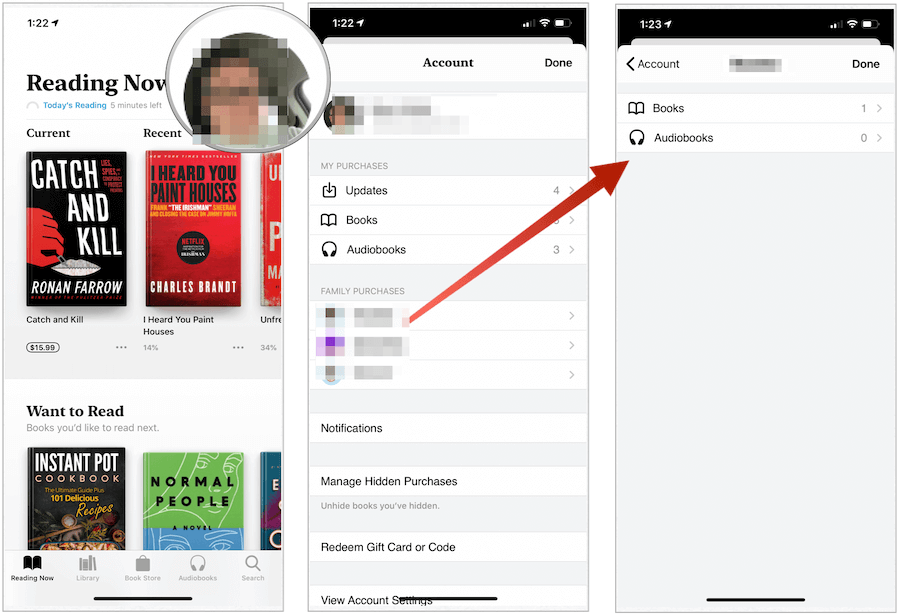
Distribuire pe Mac
Puteți găsi conținut partajabil pe pagina Achiziționată în oricare dintre aplicațiile magazinului de pe Mac.
Pentru aplicații și jocuri:
- Faceți clic pe butonul Magazin de aplicații Mac de pe Dock-ul computerului.
- Alegeti profil în partea stângă jos.
- Găsi aplicație sau joc pentru a descărca, comutând membrul familiei care a achiziționat original articolul.
- Faceți clic pe butonul pictograma cloud lângă elementul de descărcat.
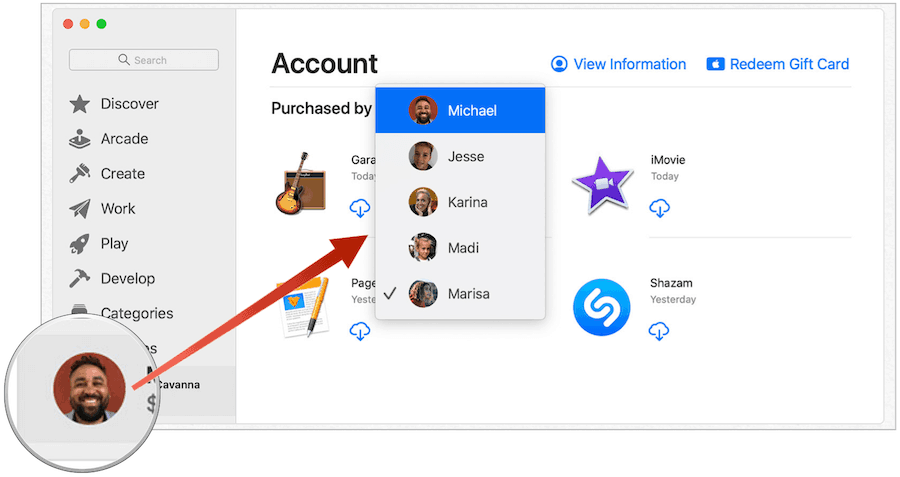
Pentru conținut muzical:
- Faceți clic pe butonul Muzică aplicația de pe Dock-ul computerului.
- Alege Cumparat pe pagina magazinului de muzică iTunes.
- Găsi conţinut pentru a descărca, comutând membrul familiei care a achiziționat original articolul.
- Faceți clic pe butonul pictograma cloud lângă elementul de descărcat.
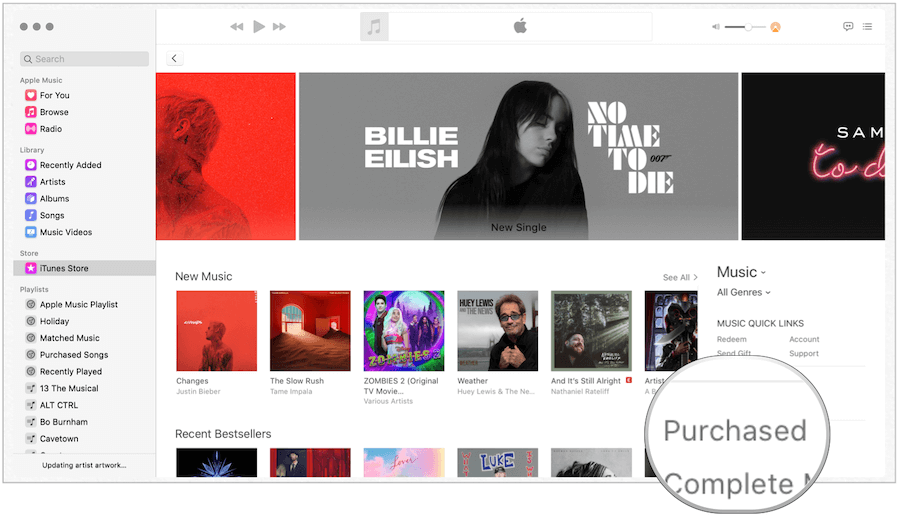
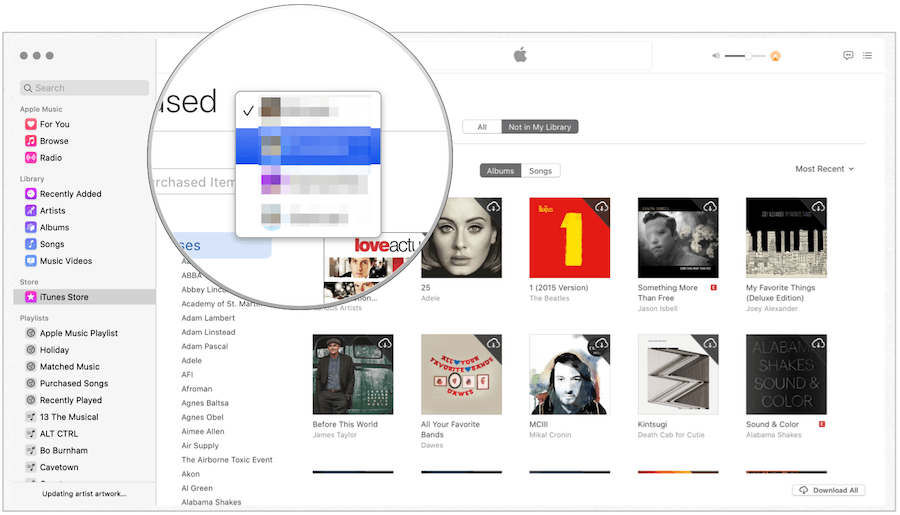
Pentru Apple Books:
- Atingeți butonul Cărți aplicația de pe Dock-ul computerului.
- Alege Magazin de carte la mijlocul de sus.
- Selectați Cumparat.
- Alege membru al familiei cine a achiziționat inițial aplicația (aplicațiile) pe care doriți să o descărcați folosind comutarea.
- Găsi carte sau audiobook a descărca.
- Atingeți butonul pictograma cloud lângă carte sau audiobook pentru a descărca.
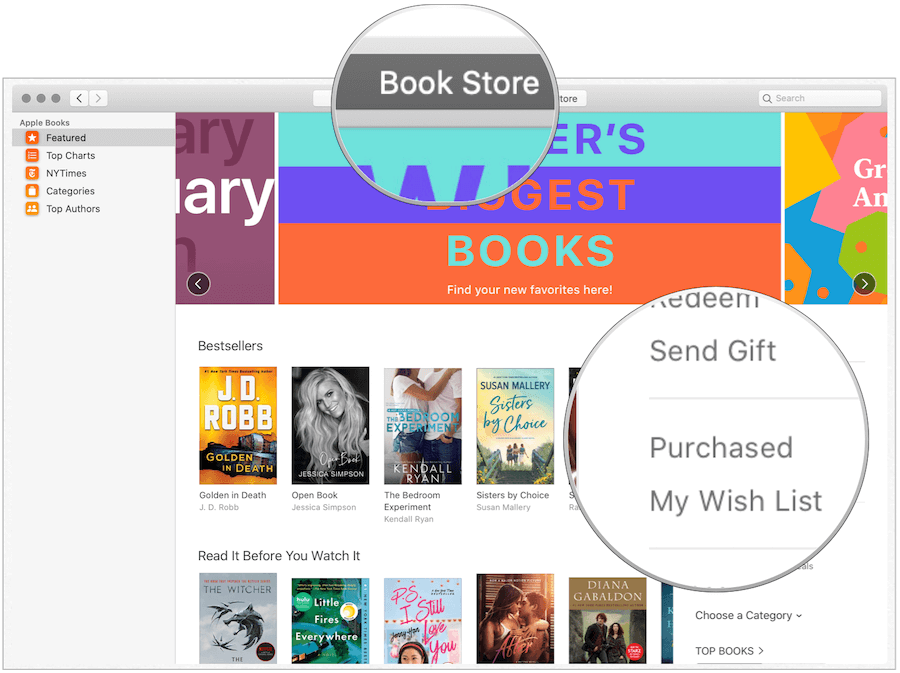
Distribuție pe Apple TV
Dacă dvs. sau un membru al familiei aveți un Apple TV, puteți, de asemenea, să partajați filme iTunes, spectacole iTunes TV, aplicații sau jocuri, atunci când este cazul. Nu puteți descărca conținut pe Apple TV, dar puteți transmite în flux.
- Pe Apple TV, alegeți funcția Filme iTunes, Emisiuni TV iTunes sau App Store app.
- Selectați Cumparat.
- Alege Împărtășirea familiei.
- Alege o membru al familiei pentru a le vedea conținutul.
- Alegeți filmele, emisiunile TV și aplicațiile partajate ale membrilor familiei. Tu nu poti distribuie muzică pe Apple TV.
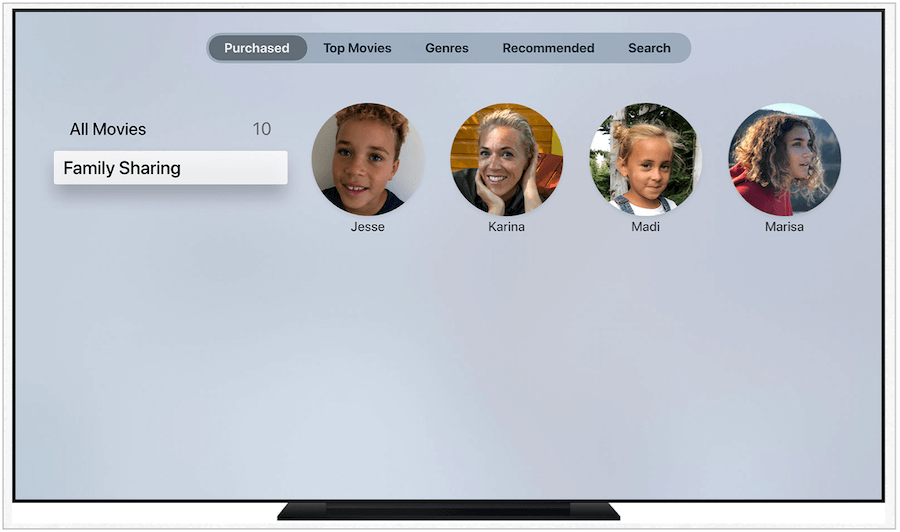
Mai multe oportunități de partajare
Apple oferă, de asemenea, planuri de partajare pentru Apple Music, Apple Arcade, Apple + Știri, Apple Channel și Apple TV +. Puteți, de asemenea, să partajați spațiu de stocare iCloud în scopuri de rezervă. Fiecare dintre acestea necesită o achiziție separată.
Partajarea familiei este gratuită pe dispozitivele Apple, ceea ce îl face să fie fără creier pentru mulți. Utilizați serviciul pentru a partaja muzică, conținut video, aplicații și multe altele.

